Word2013文档中插入文字水印的方法
第1步,打开Word2013文档窗口,切换到“页面布局”功能区。在“页面背景”分组中单击“水印”按钮,并在打开的水印面板中选择“自定义水印”命令,如图1所示。
图1 选择“自定义水印”命令
第2步,在打开的“水印”对话框中,选中“水印文字”单选框。单击“文字”下拉菜单,用户可以从列表中选择Word2013提供的文字建议作为文字水印,如图2所示。
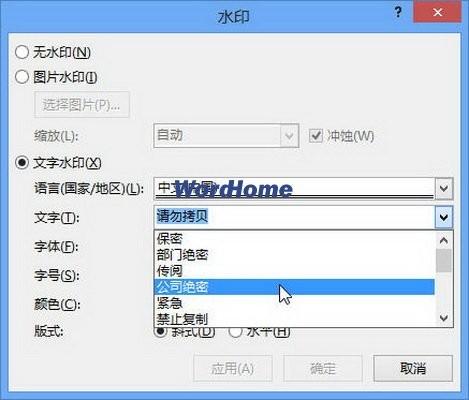
图2 选择Word2013建议的文字水印
第3步,如果文字水印列表中文字不符合用户需求,则可以在“文字”编辑框中输入自定义水印文字,然后分别设置字体、字号和颜色。选中“半透明”复选框,这样可以使水印呈现出比较隐蔽的显示效果,从而不影响正文内容的阅读。设置水印版式为“斜式”或“水平”,并单击“确定”按钮即可,如图3所示。
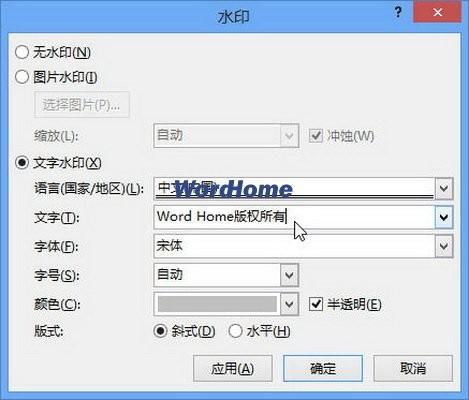
图3 自定义文字水印
添加自定义文字水印的Word2013文档效果如图4所示。

图4 添加自定义文字水印的Word2013文档效果
上一篇:office2010小技巧:用word设计并批量制作名片的方法
栏 目:office激活
本文标题:Word2013文档中插入文字水印的方法
本文地址:https://www.fushidao.cc/wangzhanyunying/13586.html
您可能感兴趣的文章
- 08-11Office365和Office2021有何区别?Office365和2021的区别介绍
- 08-11office365和2016区别哪个好?office365和2016区别详细介绍
- 08-11怎么看office是永久还是试用?office激活状态查看方法教学
- 08-11Office产品密钥在哪里查找?买电脑送的office激活码查看方法
- 08-11Office要如何去卸载?卸载Office最干净的方法
- 08-11Office打开不显示内容怎么办?Office打开文件不显示解决教程
- 08-11Office365和Office2021有何区别?Office365和Office2021区别介绍
- 08-11Office怎么安装到d盘?Office默认安装在c盘怎么改到d盘
- 08-11Office怎么安装?电脑如何下载office办公软件安装教程
- 08-11Office怎么激活?四种方法免费永久激活Office


阅读排行
- 1Office365和Office2021有何区别?Office365和2021的区别介绍
- 2office365和2016区别哪个好?office365和2016区别详细介绍
- 3怎么看office是永久还是试用?office激活状态查看方法教学
- 4Office产品密钥在哪里查找?买电脑送的office激活码查看方法
- 5Office要如何去卸载?卸载Office最干净的方法
- 6Office打开不显示内容怎么办?Office打开文件不显示解决教程
- 7Office365和Office2021有何区别?Office365和Office2021
- 8Office怎么安装到d盘?Office默认安装在c盘怎么改到d盘
- 9Office怎么安装?电脑如何下载office办公软件安装教程
- 10Office怎么激活?四种方法免费永久激活Office
推荐教程
- 07-012025最新office2010永久激活码免费分享,附office 2010激活工具
- 11-30正版office2021永久激活密钥
- 11-25怎么激活office2019最新版?office 2019激活秘钥+激活工具推荐
- 11-22office怎么免费永久激活 office产品密钥永久激活码
- 11-25office2010 产品密钥 永久密钥最新分享
- 11-30全新 Office 2013 激活密钥 Office 2013 激活工具推荐
- 11-22Office2016激活密钥专业增强版(神Key)Office2016永久激活密钥[202
- 07-01怎么免费获取2025最新office2016专业增强版永久激活密钥/序列号
- 11-25正版 office 产品密钥 office 密钥 office2019 永久激活
- 07-01office365怎么永久激活?2025.5最新office,office365序列号推荐






